Einstellungen auf Systemebene #
Nach der Installation wird das Plugin unter “Zubehör” über die Seite “Einstellungen” im Abschnitt “Plugin” und dort unter “Xfacture " konfiguriert.
Das Ändern der Einstellung erfordert Administrative Windows-Rechte. Ggf. müssen Sie EULANDA® beenden und mit rechter Maus auf dem EULANDA-Icon und der Option “Als Administrator starten”, neu aufrufen.
Allgemeines #
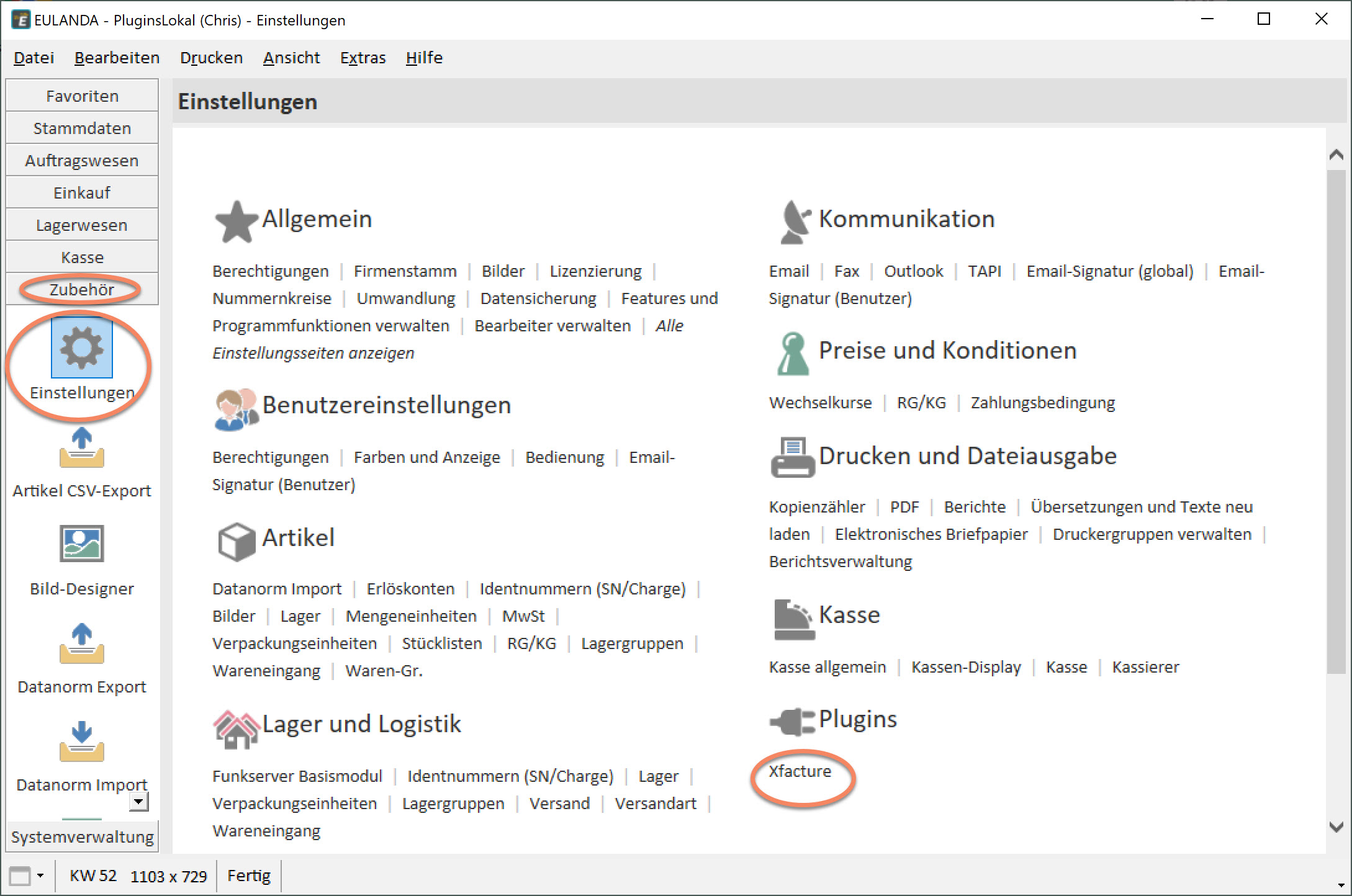
Allgemeine Plugin-Einstellungen
Standardmäßig ist das Plugin in so vorkonfiguriert, dass es das System “ZUGFeRD” verwendet. Wenn Sie ausschließlich XRechnung benötigen, dann stellen Sie die Option unter “Format” um. Bei XRechnung hat die Versionsnummer keinen Einfluss. Es wird XRechnung 1.2.1 verwendet.
Zusätzlich gibt es einen ähnlichen Konfigurations-Dialog im Kunden-Modul. Dieser Dialog ist dort über das Menü “Erweitert” erreichbar und sieht ähnlich aus, wie der Systemweite Dialog. Er hat lediglich einige Felder weniger.
Dialog zur Konfiguration #
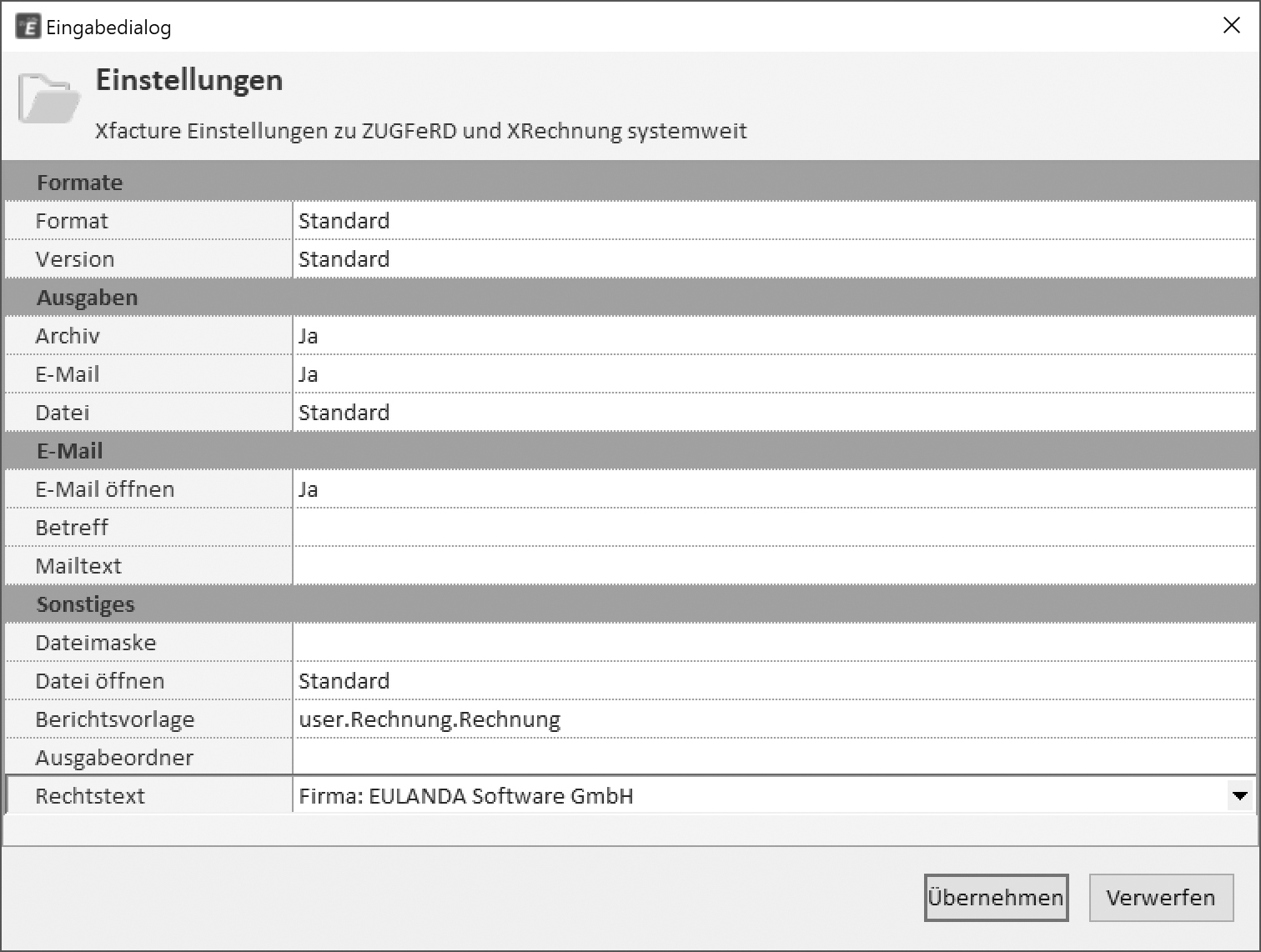
Systemweite Einstellungen
In der Regel kann der Dialog so belassen werden, wie er ausgeliefert wird. Man sieht dann oft den Feldinhalt “Standard”. Dies ist die Systemvorgabe und diese ist so ausgelegt, dass sie auf den meisten Systemen zu einem Erfolg der Ausgabe führt. Aber was ist “Standard*”*?
Wenn man mit der Maus über die Feldnamen geht, wird kurz angezeigt, was die Systemvorgabe ist. Belässt man also den Feldinhalt auf “Standard” oder lässt ihn leer, so wird intern die Systemvorgabe gesetzt.
Die Einstellungen im Kunden-Modul überschreiben die systemweiten Einstellungen.
Formate #
Im Abschnitt “Formate " kann das Standardformat eingestellt werden. Zusätzlich ist es möglich eine bestimmte Version vorzugeben.
Format #
Wird “Standard” belassen, so wird “ZUGFeRD” ausgegeben. Sie können die Ausgabe jedoch in einem der beiden Formate “erzwingen”. Also entweder “ZUGFeRD” oder “XRechnung”.
Der Standardwert ist “Format=ZUGFeRD”.
Version #
Die Version ist derzeit nur bei ZUGFeRD relevant, da XRechnung nur in einer Version verfügbar ist. Dies ist derzeit die Version 1.2.1. Bei ZUGFeRD wird normalerweise die neueste Version verlangt, dies ist die Version 2.11. Wenn Sie die Einstellung auf “Standard” belassen, wird die neueste Version ausgegeben.
Der Standardwert ist “Version=2.11”.
Ausgaben #
Ihr Xfacture-Modul kann mehrere Ausgaben gleichzeitig bedienen. Die elektronische Rechnung kann in eine Datei ausgegeben, per E-Mail versendet und gleichzeitig archiviert werden.
Archiv #
Zum Archivieren ist das EULANDA® Dokumenten-Management-System (= DMS-Modul) notwendig. Ist dieses vorhanden, so kann die elektronische Rechnung automatisch archiviert werden. Hierbei wird die elektronische Rechnung in den Dokumentenordner des Kunden archiviert. Wählen Sie in diesem Falle “Archiv=Ja”.
Der Standardwert ist “Archiv=Nein”.
E-Mail #
Bei der Ausgabe “E-Mail” prüfen sie zunächst, dass sie eine normale Rechnung oder ein Angebot per E-Mail über den Druckdialog versenden können. Das Modul “Xfacture” nutzt denselben Mechanismus.
Sollte E-Mail bei Ihnen nicht eingestellt sein, so kann es unter “Zubehör/Einstellungen” und dort unter Abschnitt “Kommunikation” eingestellt werden.
Wenn Sie Microsoft-Outlook als Programm benutzen, ist normal die Einstellung “Outlook (OLE-Scripting”) eine gute Wahl. Wenn Sie andere E-Mailsysteme nutzen, dann ist “Simple-Mapi” eine gute Wahl.
Haben Sie lokal keine E-Mail-Software installiert, also nur einen Web-Mailer, der Mails über den Internet-Browser versendet, dann ist eine Übergabe technisch nicht möglich.
Der Standardwert ist “E-Mail=Nein”.
Datei #
Eine elektronische Rechnung kann stets in eine Datei ausgegeben werden. Der Ordner für die Ausgabe kann im Feld “Ausgabe” eingestellt werden. Die Ausgabe erfolgt standardmäßig auf den Desktop.
Der Standardwert ist “Datei=Ja”.
E-Mail #
E-Mail öffnen #
Wird diese Option aktiviert, dann öffnet sich vor dem Versenden des E-Mails der Versende-Dialog, sofern dieser von Ihrem System unterstützt wird.
Diese Option hängt auch von dem verwendeten Treiber innerhalb von EULANDA® ab. Beispielsweise kann der SMTP-Versand keinen Dialog öffnen, da hier kein Programm zwischen EULANDA® und dem Versand-Programm ist.
Der Standardwert ist “E-Mail öffnen=Ja”.
Betreff #
Die Betreffs-Zeile wird normalerwiese automatisch erzeugt. Hierbei wird der Betreff aus dem im Berichts-Designer verwendeten Formular ermittelt. Dieser kann Variablen enthalten, so dass die Betreffzeile personalisiert werden kann.
Möchten Sie eine abweichende Zeile verwenden, so kann dieser Betreff hier eingetragen werden. Als Variablen stehen verschiedene zur Verfügung, die im Anhang aufgelistet sind
Der Standardwert ist ein leeres “Betreff-Feld”.
Mailtext #
Beim Versand per E-Mail werden der Betreff und die Mailtext automatisch vom EULANDA-System übernommen.
Unter “Zubehör/Einstellungen” kann im Abschnitt “Kommunikation” die E-Mailsignatur global und auf Benutzerebene angegeben werden.
Zusätzlich hat die Eingabe im Eigeneschafts-Dialog des verwendeten Formulars Einfluss.
Der gesamte Mailtext wird dann aus diesen drei Bereichen zusammengebaut.
Möchten Sie eine komplett anderen Mailtext, so können Sie entweder eigenes Rechnungsformular nur für elektronische Rechnungen anlegen, oder diesen Text direkt als Mailtext eingeben.
Möchten Sie die Vorgabe aus den drei Bereichen verwenden, aber um einen eigenen Text ergänzen, so kann die Variable “$$body$$ verwendet werden. Erstellen Sie den Mailtext und fügen an die gewünschte Stelle diese Variable ein. Der Text aus den verschiedenen Signaturen ersetzt dann diesen Platzhalter und sie haben einen neuen Text, nur für elektronische Rechnungen.
Der Standardwert ist ein leerer “Mailtext-Feld”.
Sonstiges #
Dateimaske #
Die Dateimaske wird für alle Ausgaben benutzt. Also für Zwischendateien, PDF oder XML-Dateien. Wird nichts angegeben so wird die Dateimaske “YYYY-MM-DD-$$title$$-$$invoicenumber$$” verwendet.
Die Variable $$title$$ wird dann gegen das Wort “Rechnung” oder “Gutschrift” getauscht. Die Variable $$invoicenumber$$ wird gegen die Rechnungsnummer getauscht.
Die Dateiendung hängt vom verwendeten Format ab. Sie ist bei ZUGFeRD “.pdf” und bei XRechnung “.xml”.
Der Standardwert ist ein leeres “Dateimaske-Feld”.
Vermeiden Sie in der Dateimaske Großbuchstaben. Diese werden für interne Formatierungen benutzt, wie YY zur Jahresangabe, oder HH für Stunde usw. Die möglichen Synonyme findet man im Anhang unter “Filemask”.
Datei öffnen #
Hier kann eingestellt werden, ob die Datei nach Ausgabe geöffnet werden soll. Dies erfordert, dass die verwendete Dateierweiterung mit einem entsprechenden Windows-Programm verknüpft ist. Normalerweise werden PDF-Dateien vom Internet-Browser geöffnet, während XML-Dateien von “Edge” geöffnet werden. Diese Verknüpfung kann nur über die Einstellungen Ihres Windows geändert werden.
Der Standardwert ist “Datei öffnen=Nein”.
Berichtsvorlage #
Das Formular, mit dem ein ZUGFeRD-Dokument erstellt wird, ist normalerweise Ihr im Bereich Rechnungen festgelegtes Standard-Formular. Im Berichts-Designer wird dies in fett dargestellt.

Berichts-Designer
Es ist jedoch möglich, dass es mehr als ein fett dargestelltes Formular existiert. In diesem Fall erscheint vor dem Ausdruck dann eine Formularauswahl.
Solch ein Dialog ist in dem Modul Xfacture nicht möglich. Damit in jedem Fall exakt ein Formular bestimmt werden kann, gibt es die Möglichkeit den Formularnamen für solche Fälle explizit anzugeben.
Um den Namen zu ermitteln, wählen Sie Ihr Formular im Berichts-Designer durch Doppelklick an, und notieren Sie sich den internen Formularnamen.
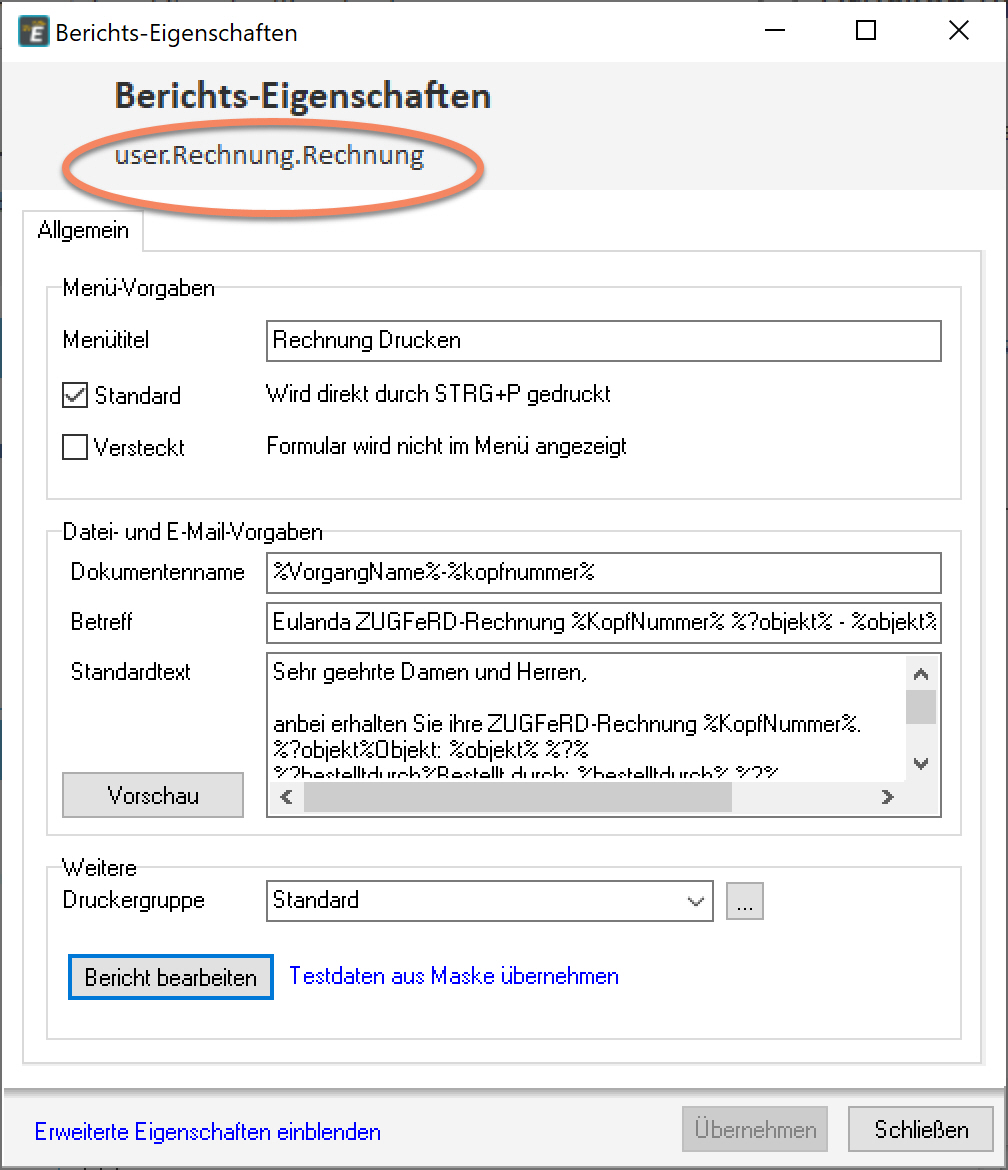
Formularname
Dies ist, wie schon erwähnt, nur in solchen Fällen notwendig, bei denen das gewünschte Formular nicht automatisch ermittelt werden kann. Üblicherweise wird das Formular “user.Rechnung.Rechnung”, wenn nichts angegeben wird, verwendet.
Der Standardwert ist ein leeres “Berichtsvorlage-Feld”.
Ausgabeordner #
Normalerweise wird die ZUGFeRD- oder XRechnungs-Datei auf ihrem Desktop gespeichert.
Wird der Ausgabeordner jedoch angegeben, so kann die Ausgabe in einem beliebigen Ordner erfolgen. Die Standardvorgabe ist “$$desktopfolder$$.
Der Standardwert ist ein leeres “Ausgabeordner-Feld”.
Rechtstext #
Eine X-Rechnung benötigt neben den normalen Angaben der Rechnung für Verbuchungs- und Eingangskontrolle auch die notwendigen Angaben wie Geschäftsführer, Handelsregisterangaben usw. Es gibt bislang in der Formatbeschreibung keine entsprechenden Einzelfelder, weswegen diese in einer Art Vortext anzugeben sind.
Es gelten die Regeln zur Angabe der für einen Geschäftsbrief erforderlichen Angaben, wie z.B. Rechtsform der Gesellschaft, Sitz der Gesellschaft, Registergericht des Sitzes der Gesellschaft und die Nummer, unter der die Gesellschaft in das Handelsregister eingetragen ist, sowie die Angaben zum Geschäftsführer bzw. Inhaber.
Für die Eingabe von Texten können Komma und Semikolon nicht verwendet werden. Sollten Sie ein Trennzeichen benutzen wollen, so verwenden Sie den Bindestrich, bzw. einen Doppelpunkt zur Trennung des Zeilennamen.
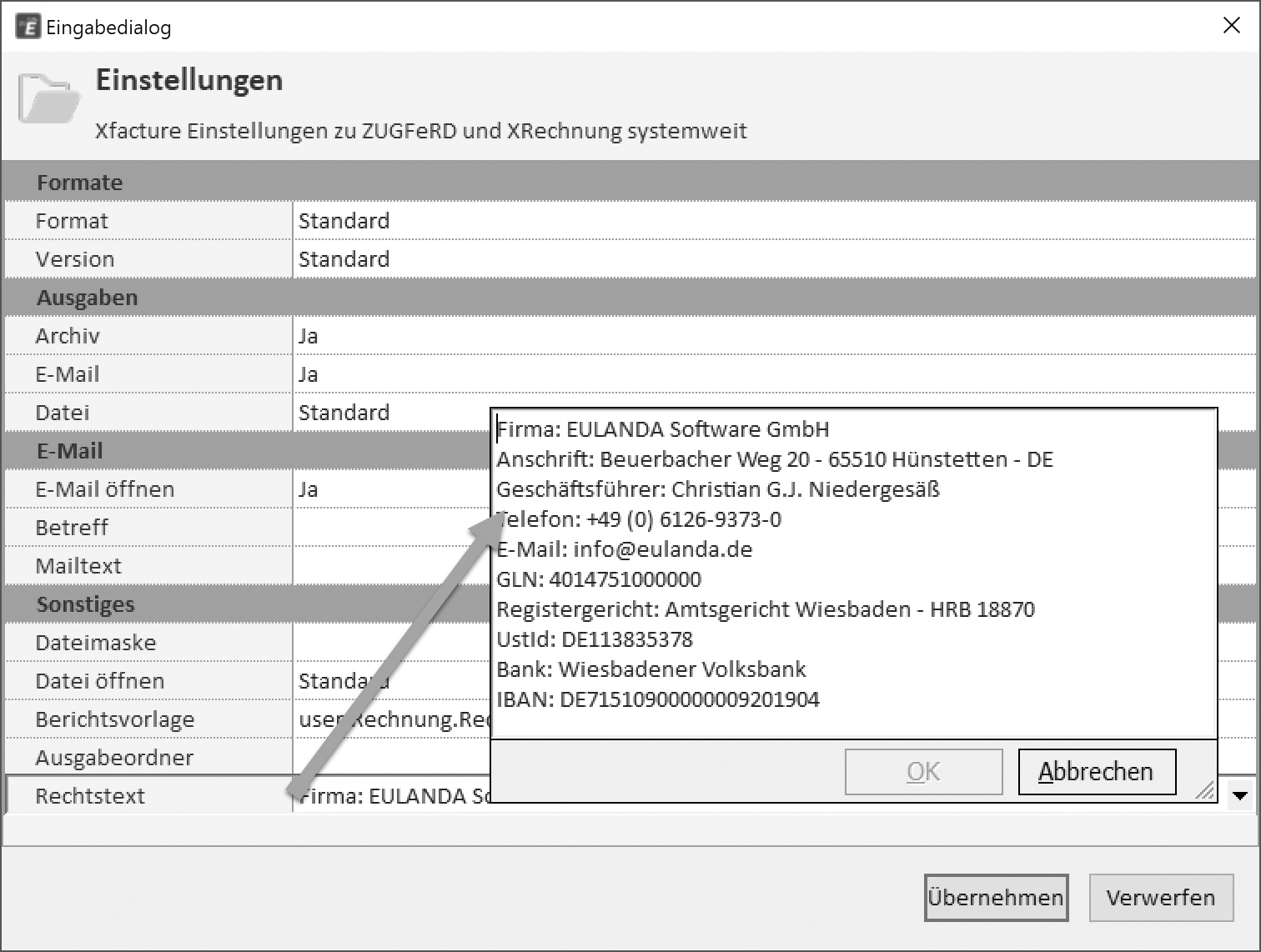
Rechtstext als Beispiel
Der Rechtstext setzt sich aus mehreren Zeilen zusammen. Eine Trennung mit Bindestrichen ist beispielsweise in der Anschrift gemacht worden. Die jeweilige Zeilenbeschreibung ist mit einem Doppelpunkt gekennzeichnet.
Die verschiedenen Zeilen werden dann später in die X-Rechnung bzw. in das ZUGFeRD-Dokument mit einem Komma getrennt, als eine einzige Zeile übertragen.
Speicherung #
Alle systemweiten Einstellungen werden in der EULANDA.ini-Datei gespeichert, die sich im Ordner von EULANDA.exe befindet. Damit sich die INI-Datei im Programmordner ändern lässt muss man EULANDA.exe mit der rechten Maus als Administrator gestartet haben. Nur dieser darf Änderungen am Programmordner vornehmen.
Ist EULANDA.exe in einem Ordner unterhalb von “Programme (x86)” installiert, lassen sich systemweite Einstellungen nur als Windows-Administrator verändern.